Birdtray to aplikacja, która umożliwia użytkownikom utrzymanie programu pocztowego Thunderbird w zasobniku systemowym, zapewniając jednocześnie dostępność oraz minimalizując zakłócenia podczas pracy. Aplikacja ta oferuje powiadomienia o nowych wiadomościach, co czyni ją praktycznym narzędziem dla osób korzystających z Thunderbirda. W tym przewodniku przedstawimy krok po kroku, jak skonfigurować Birdtray w systemie Linux.
Uwaga: Aby korzystać z Birdtray, musisz mieć zainstalowany program pocztowy Mozilla Thunderbird na swoim komputerze z systemem Linux. Jeśli jeszcze go nie masz, zachęcamy do zapoznania się z naszym szczegółowym przewodnikiem, jak zainstalować Thunderbirda.
Instalowanie Birdtray w systemie Linux
Birdtray jest dostępny dla użytkowników Linuksa poprzez sklep z aplikacjami Flatpak oraz z kodu źródłowego. Zdecydowanie zalecamy korzystanie z Flatpak, chyba że jesteś zaawansowanym użytkownikiem Linuksa, który zna się na kompilacji oprogramowania. Dodatkowo, aplikacja jest dostępna w Arch Linux AUR dla użytkowników Arch.
Aby rozpocząć instalację Birdtray, otwórz terminal, naciskając Ctrl + Alt + T lub Ctrl + Shift + T. Następnie postępuj zgodnie z instrukcjami wiersza polecenia, które odpowiadają Twojemu systemowi Linux.
Arch Linux AUR
Dla użytkowników Arch Linux, rozpocznij instalację Birdtray, używając polecenia pacman, aby zainstalować pakiety „Git” i „Base-devel”, które są niezbędne do interakcji z AUR.
sudo pacman -S git base-devel
Po zainstalowaniu obu pakietów, uruchom pomocnika Trizen AUR, który przyspieszy proces instalacji Birdtray, automatycznie obsługując zależności. Użyj polecenia git clone, aby pobrać najnowszą wersję Trizen.
git clone https://aur.archlinux.org/trizen.git
Zainstaluj Trizen, wykonując następujące polecenia:
cd trizen
makepkg -sri
Po zainstalowaniu Trizen, możesz zainstalować Birdtray, używając polecenia:
trizen -S birdtray
Flatpak
Dla użytkowników, którzy nie korzystają z Arch Linux, najprostszym sposobem na zainstalowanie Birdtray jest użycie Flatpak. Upewnij się, że masz zainstalowane najnowsze środowisko uruchomieniowe Flatpak.
Aby skonfigurować Birdtray za pomocą Flatpak, najpierw zainstaluj środowisko uruchomieniowe, a następnie dodaj sklep Flathub do swojego systemu:
flatpak remote-add --if-not-exists flathub https://flathub.org/repo/flathub.flatpakrepo
Gdy sklep Flathub jest już dodany, zainstaluj Birdtray, używając polecenia:
flatpak install flathub com.ulduzsoft.Birdtray
Kod źródłowy
Dla użytkowników, którzy preferują kompilację z kodu źródłowego, Birdtray jest dostępny na GitHubie. Możesz pobrać najnowszą wersję.
Po pobraniu postępuj zgodnie z instrukcjami kompilacji, aby uruchomić aplikację. Upewnij się, że masz zainstalowane wszystkie niezbędne zależności.
Powiadomienia na pulpicie w Thunderbird
Po zainstalowaniu Birdtray uruchom aplikację na swoim komputerze z systemem Linux. Gdy aplikacja jest otwarta, postępuj zgodnie z poniższymi krokami, aby skonfigurować Thunderbirda do pracy w tle.
Krok 1: Po uruchomieniu Birdtray, zobaczysz ikonę Mozilla Thunderbird w zasobniku systemowym. Kliknij ją, aby uzyskać dostęp do ustawień Birdtray.
Jeśli korzystasz z Gnome Shell, musisz zainstalować TopIcons Redux, aby Birdtray było widoczne w zasobniku systemowym.

Krok 2: W ustawieniach Birdtray przejdź do zakładki „Monitoring” i kliknij ją. Sekcja ta kontroluje, jak Birdtray śledzi nowe wiadomości e-mail w Thunderbird.
Krok 3: Kliknij przycisk „Dodaj” w zakładce „Monitorowanie”, aby wybrać swój profil Thunderbird.
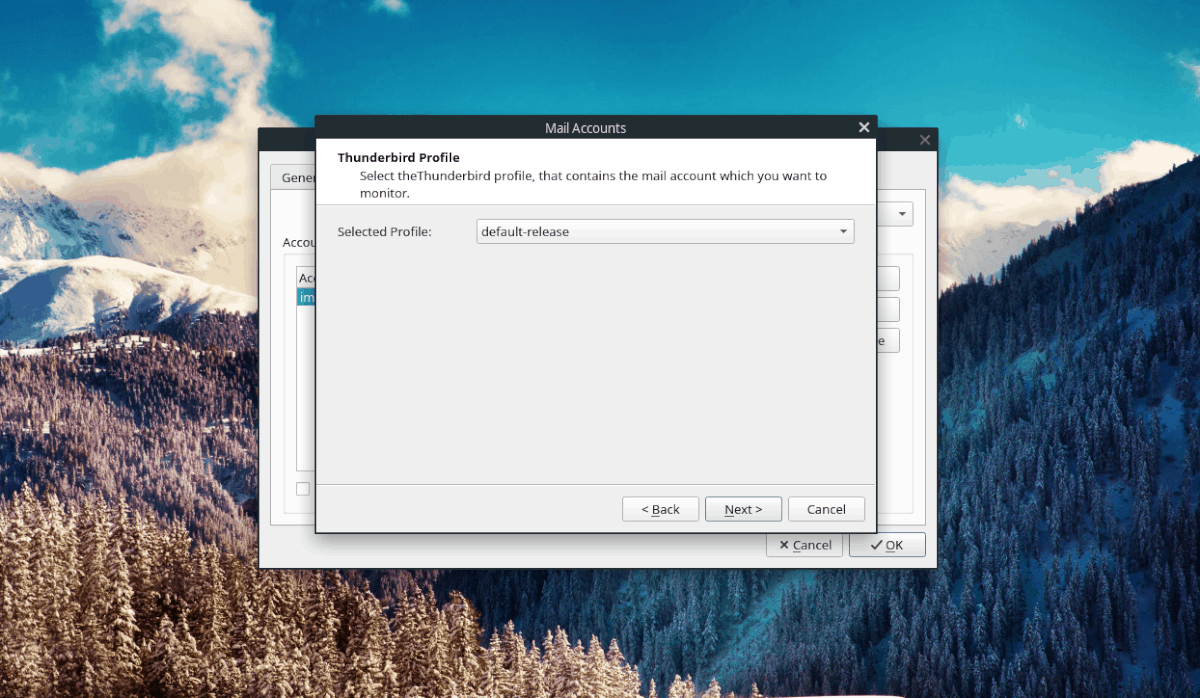
Po wybraniu profilu kliknij „Dalej”, aby przejść do następnego kroku.
Krok 4: Birdtray wyświetli listę folderów e-mail. Zaznacz te, które chcesz monitorować, i kliknij „Zakończ”.
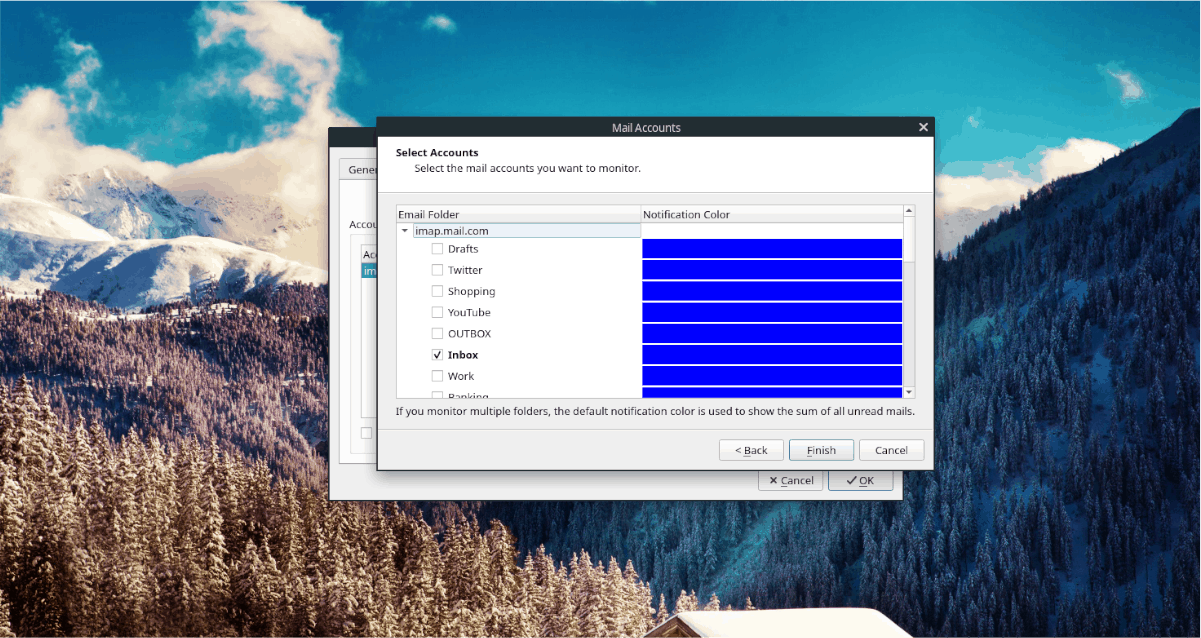
Krok 5: Przejdź do zakładki „Ukrywanie” i zaznacz opcję „Uruchom Thunderbirda po uruchomieniu Birdtray”, a także „i ukryj”.
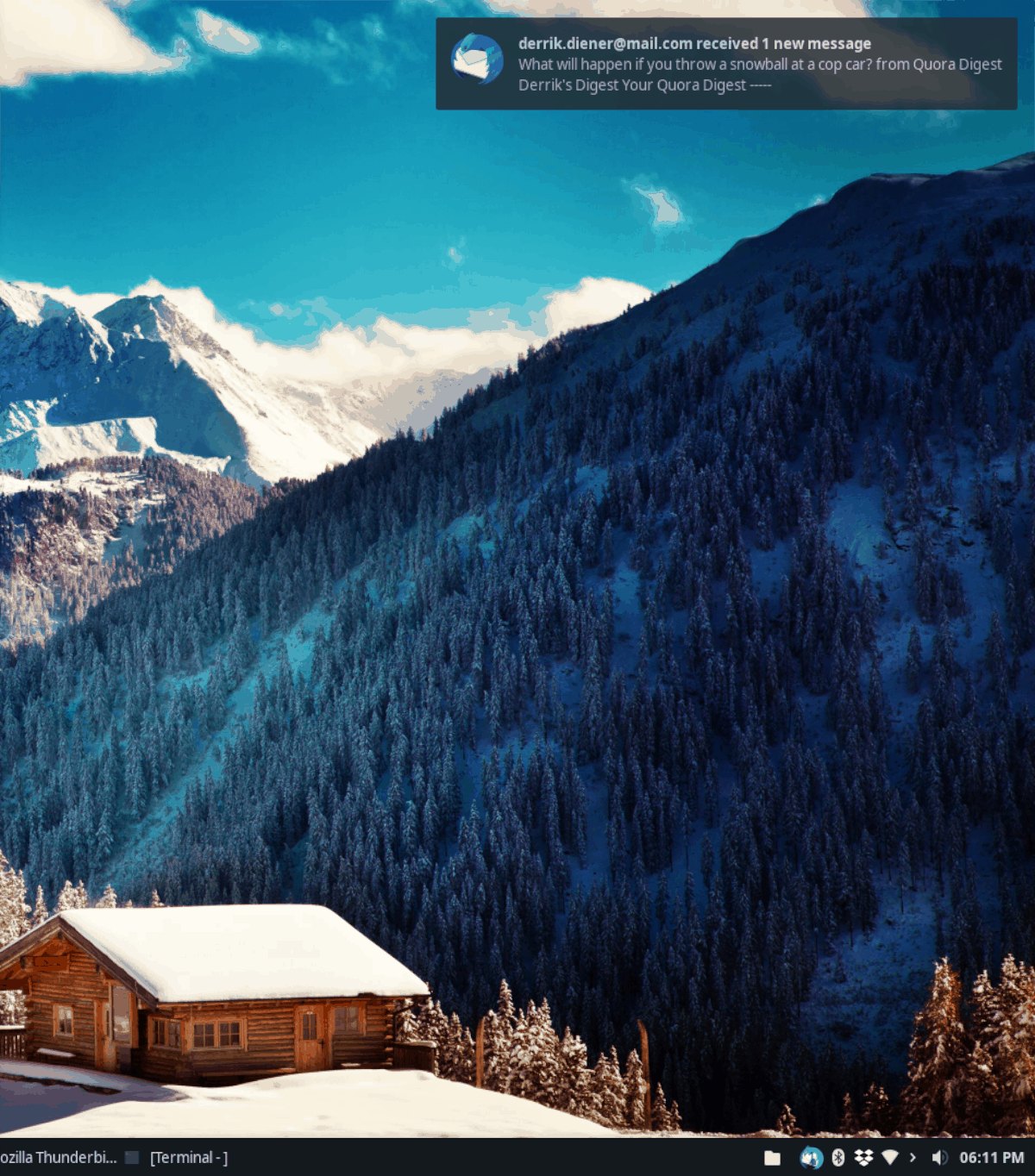
Po skonfigurowaniu Birdtray, zamknij go i uruchom ponownie. Po otwarciu aplikacja zacznie monitorować wiadomości e-mail w Thunderbird i wyświetlać powiadomienia w zasobniku systemowym.
Podsumowanie
Birdtray to niezwykle użyteczne narzędzie dla użytkowników Thunderbirda w systemie Linux, które zapewnia wygodny dostęp do powiadomień e-mail w zasobniku systemowym. Dzięki prostej instalacji i intuicyjnej konfiguracji, każdy użytkownik może łatwo dostosować swoje doświadczenia z korzystania z poczty elektronicznej. Zachęcamy do dalszego eksplorowania możliwości tej aplikacji oraz do korzystania z jej funkcji, aby zwiększyć swoją produktywność.
newsblog.pl
Maciej – redaktor, pasjonat technologii i samozwańczy pogromca błędów w systemie Windows. Zna Linuxa lepiej niż własną lodówkę, a kawa to jego główne źródło zasilania. Pisze, testuje, naprawia – i czasem nawet wyłącza i włącza ponownie. W wolnych chwilach udaje, że odpoczywa, ale i tak kończy z laptopem na kolanach.